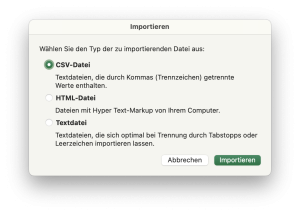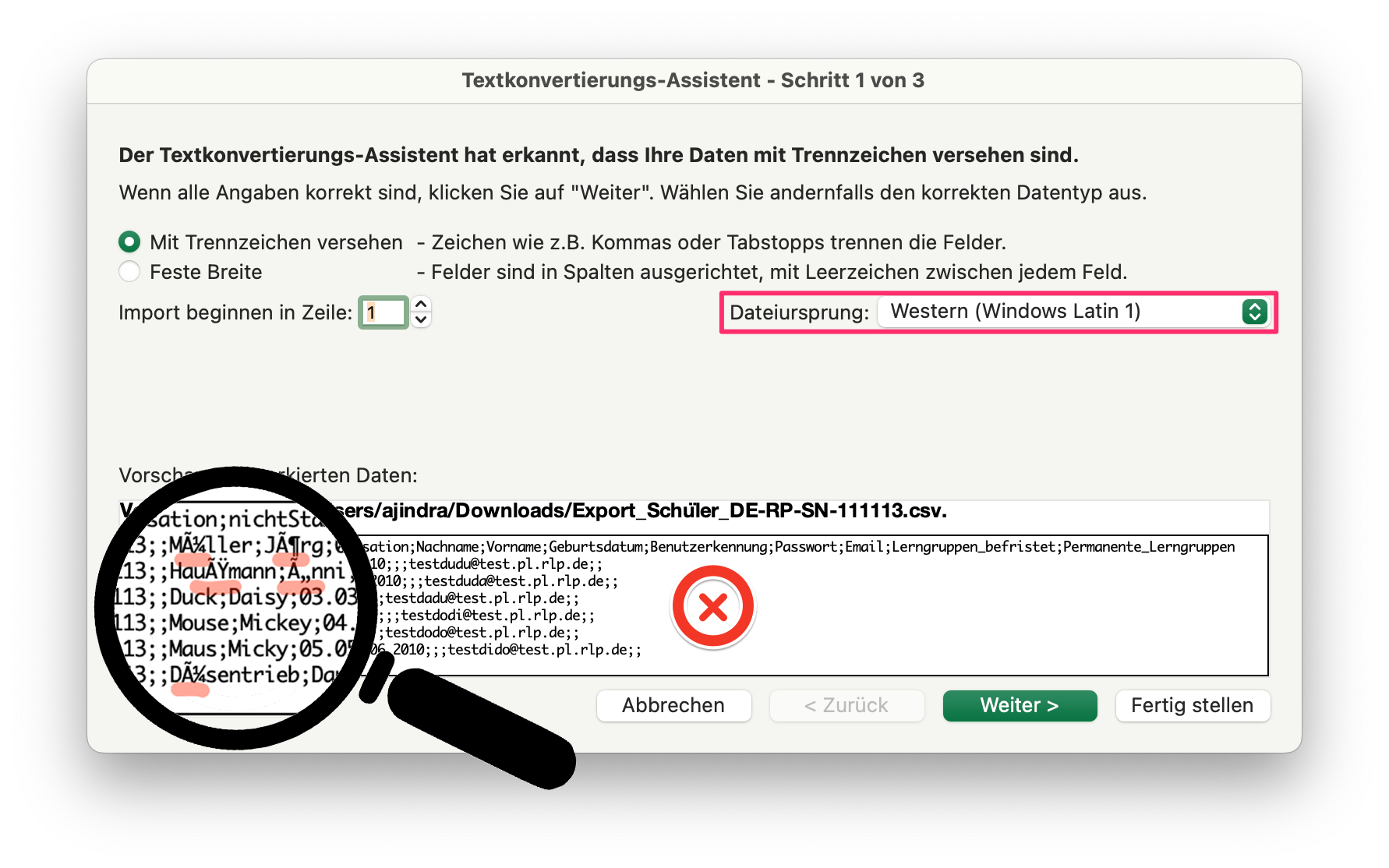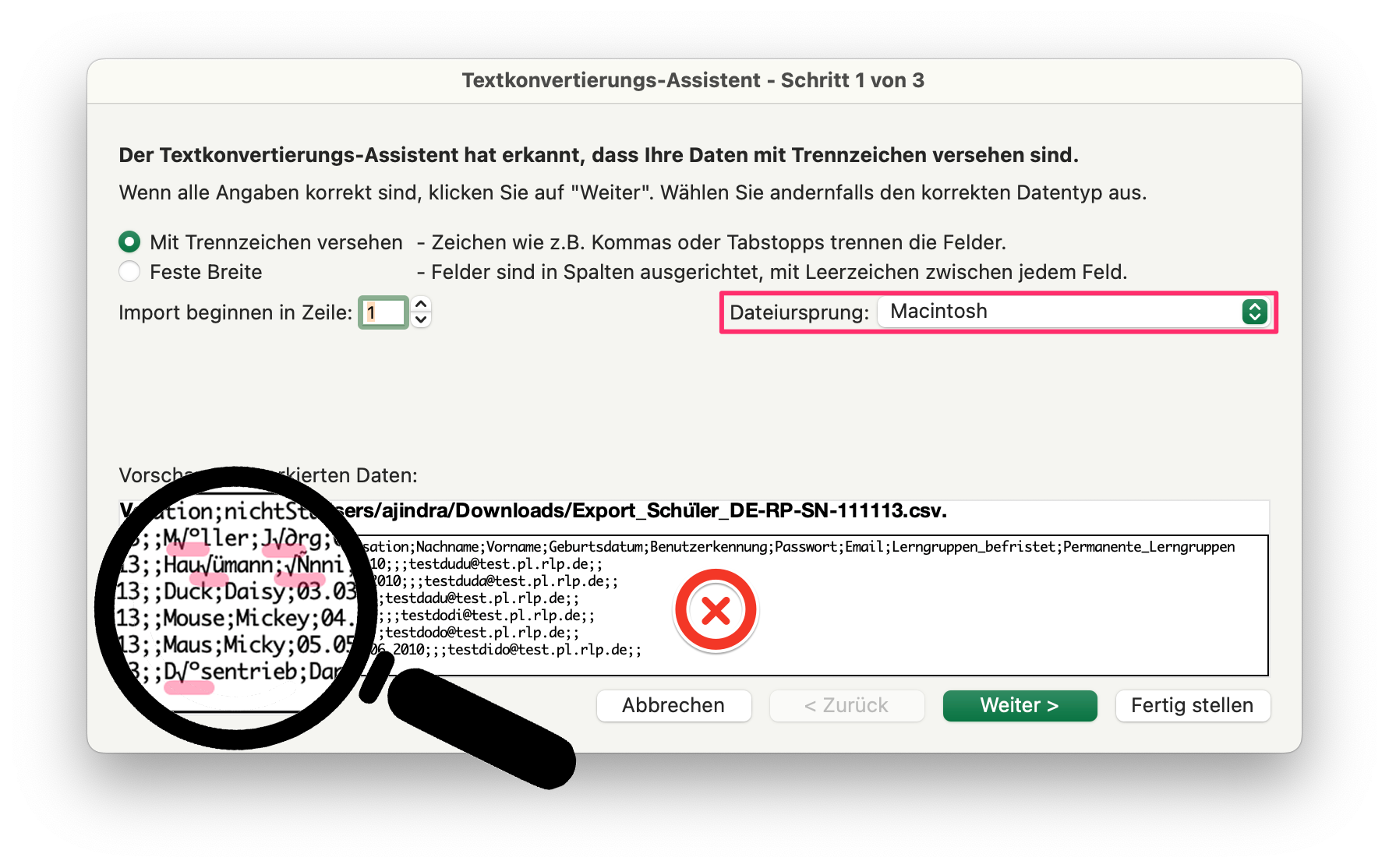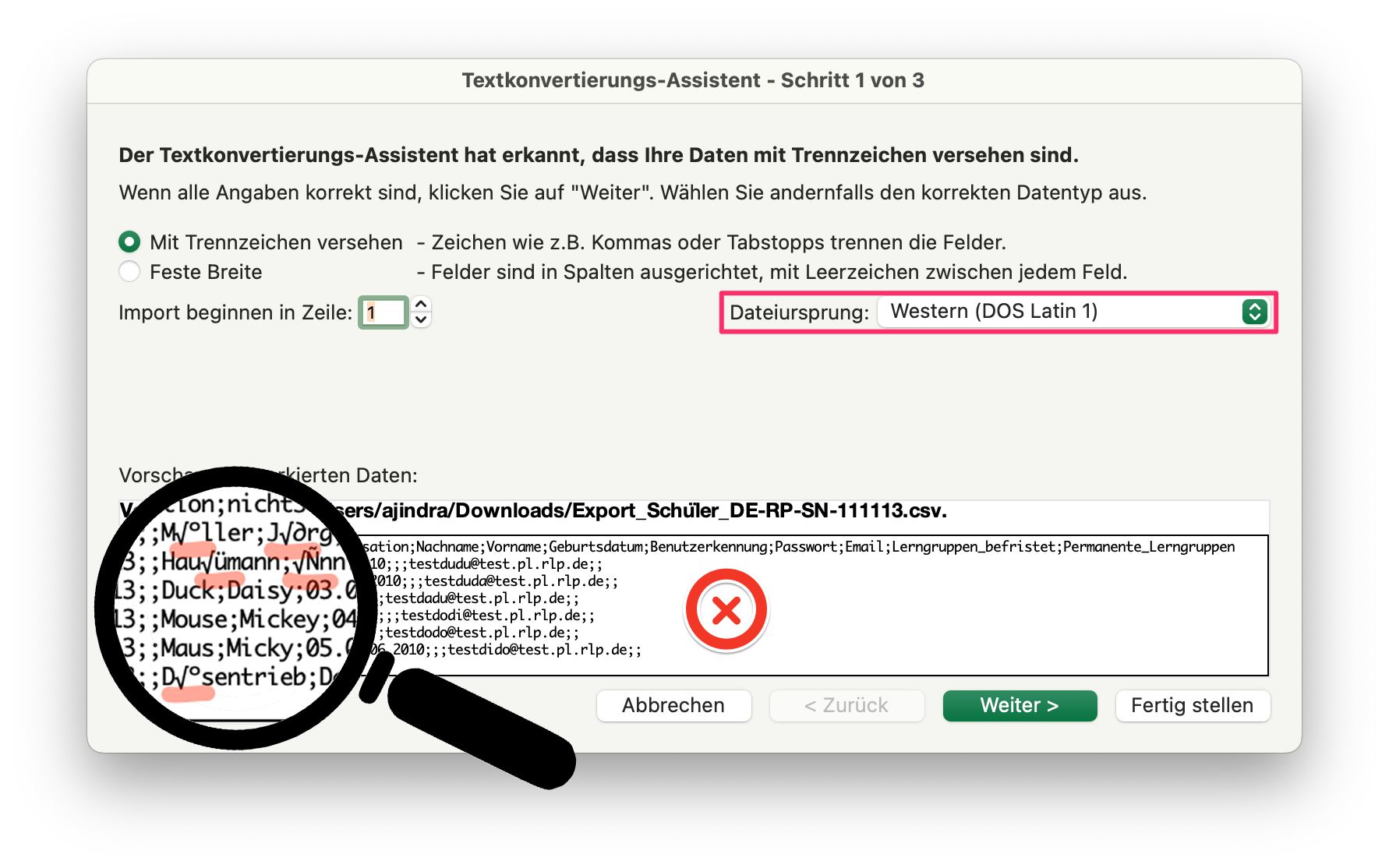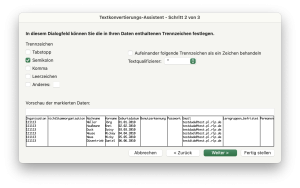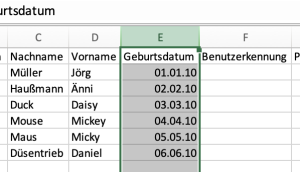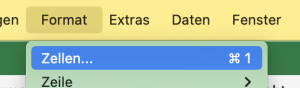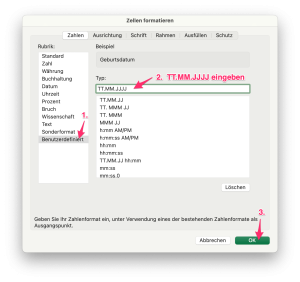Excel für csv-Dateien verwenden
Bei Import und Export von Benutzerdaten im Schulcampus-Portal wird das csv-Format mit dem Zeichensatz utf-8 verwendet.
Für die Verarbeitung dieser Dateien mit Microsoft Excel sind einige zusätzliche Maßnahmen erforderlich, die wir hier beschreiben.
Tipp
Es muss nicht Excel sein: LibreOffice eignet sich hervorragend zur Verarbeitung der csv-Dateien.
1. Dateien öffnen, Daten importieren
Zunächst legen Sie in Excel eine neue leere Datei an.
Anschließend wählen Sie den Import einer Datei:
Entscheiden Sie sich als Typ für eine CSV-Datei:
Nun gilt es, den richtigen Zeichensatz zu wählen. Sie sehen in der Vorschau, ob die Umlaute korrekt sind. Im Beispiel lag die Datei bereits im utf-8 Zeichensatz vor:
Anschließend muss das Trennzeichen gewählt werden, das die Spalten erzeugt:
Nach Abschluss des Imports können Sie die Daten wie gewohnt in Excel weiter verarbeiten.
Weitere Informationen finden Sie hier: CSV-Dateien richtig öffnen und speichern
Das Infoportal enthält zahlreiche Hilfestellungen zum Umgang mit Importdateien: